Ak hárok zahŕňa viac ako jednu vytlačenú stranu, môžete označiť údaje pridaním záhlaví riadkov a stĺpcov, ktoré sa zobrazia na každej tlačovej strane. Tieto označenia sú známe aj ako tlačené názvy.
Ak chcete do hárka pridať tlačené názvy, postupujte podľa týchto krokov:
-
V hárku, ktorý chcete vytlačiť, kliknite na karte Rozloženie strany na položku Tlačiť názvy v skupine Nastavenie strany .
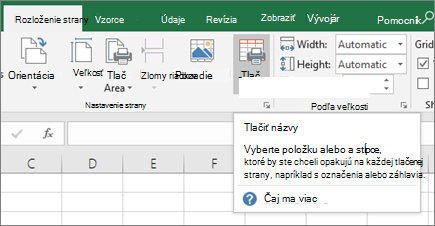
Poznámka: Príkaz Tlačiť názvy sa zobrazí ako neaktívny, ak sa nachádzate v režime úprav bunky, ak je v tom istom hárku vybratý graf alebo ak nemáte nainštalovanú tlačiareň. Ďalšie informácie o inštalácii tlačiarne nájdete v téme Vyhľadanie a inštalácia ovládačov tlačiarní pre Windows Vista. Upozorňujeme, že spoločnosť Microsoft prestala podporovať systém Windows XP. Ak chcete pokračovať v podpore ovládačov, skontrolujte webovú lokalitu výrobcu tlačiarne.
-
Na karte Hárok v časti Tlač názvov vykonajte jeden alebo oba z týchto krokov:
-
Do poľa Riadky, ktoré sa majú opakovať v hornom poli, zadajte odkaz na riadky obsahujúce označenia stĺpcov.
-
Do poľa Stĺpce, ktoré sa majú opakovať v ľavom poli, zadajte odkaz na stĺpce obsahujúce označenia riadkov.
Ak chcete napríklad vytlačiť označenia stĺpcov v hornej časti každej strany, do poľa Hore opakovať riadky by ste zadali $1:$1.
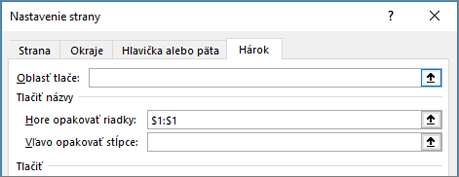
Tip: Môžete tiež kliknúť na tlačidlá Zbaliť kontextové okno


Poznámka: Ak máte vybratých viacero hárkov, polia Hore opakovať riadky a Vľavo opakovať stĺpce nie sú v dialógovom okne Nastavenie strany k dispozícii. Ak chcete zrušiť výber viacerých hárkov, kliknite na ľubovoľný hárok, ktorý nie je vybratý. Ak sa nezobrazuje žiadny nevybratý hárok, kliknite pravým tlačidlom myši na uško vybratého hárka a potom v ponuke skratiek kliknite na príkaz Oddeliť hárky.










